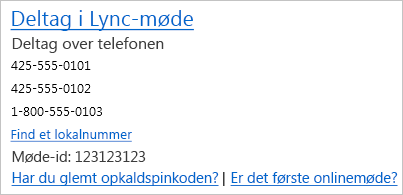I de fleste tilfælde kan du nemt deltage i et Lync -møde ved at klikke på mødelinket i en mødeindkaldelse eller Deltage i Lync hovedvindue og derefter vælge en lydindstilling. Men nogle gange, baseret på din placering og enhed, kan det være nødvendigt at kontrollere dine indstillinger, bruge en løsning eller deltage på en anden måde.
Du kan deltage hvor som helst, f.eks. en lufthavn, en café, et hotel eller en mobilenhed. Du skal bare vælge den tilmeldingsmulighed, der passer bedst til din aktuelle situation.
Tip!:
-
Du kan få et overblik over mødestedet i Introduktion til Lync-mødevinduet.
Deltag i mødet med Lync
-
Sørg for at konfigurere og teste lyd i Lync.
-
Gør derefter ét af følgende:
-
Klik på Deltag i Lync møde i din Outlook mødeindkaldelse.
Eller:
-
Klik på ikonet Møder i Lync hovedvindue, højreklik derefter på mødet, og klik på Deltag:
-
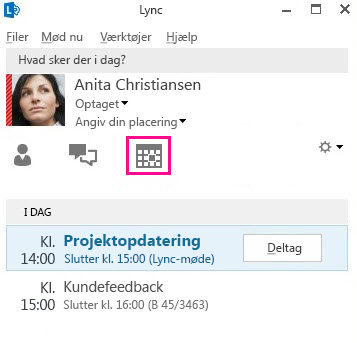
Bemærk!: Du kan kun deltage fra Lync hovedvinduet Mødevisning, hvis mødet er blevet konfigureret af en arrangør i organisationen.
-
Vælg en lydindstilling i vinduet Deltag i mødelyd .
|
Indstillingen Deltagermødelyd |
Når jeg vælger denne indstilling |
|
Brug Lync (fuld lyd- og videooplevelse) |
(Anbefales) Brug denne indstilling, hvis computeren har en indbygget mikrofon og højttalere, eller hvis du har tilsluttet et headset. Du behøver ikke at bruge et kamera, men du kan se andres deltagere video. |
|
Ring til mig |
(Kun tilgængelig, hvis din konto er konfigureret til telefonmøder med manuelt opkald. Kontakt din Arbejdspladsens tekniske supportfor at få mere at vide. Brug denne indstilling, hvis Lync skal ringe til dig på et hvilket som helst nummer, f.eks. dit privatnummer eller din mobiltelefon. Du skal blot skrive et nyt nummer eller bruge dem, der er angivet, og som hentes fra telefonindstillingerne , hvis de allerede er konfigureret. |
|
Deltag ikke |
Brug denne indstilling, hvis mødeindkaldelse indeholder opkaldsoplysninger, og du vil ringe til mødet fra en telefon. Dette giver dig kun mødelyd. Eller brug denne indstilling, hvis du vil oprette forbindelse til mødet nu og deltage i lyd senere. |
Deltag i mødet i Lync uden Lync
Hvis du ikke har Lync installeret, kan du deltage ved hjælp af Lync Web App. Den åbnes automatisk, når du bruger mødeindkaldelse til at deltage i et møde fra en computer, der ikke har Lync installeret, og den forbinder dig til mødet. Du kan få mere at vide under Deltage i et Skype møde med webappen Skype for Business.
Kun deltage i Lync mødelyd
Hvis du er på farten eller bare ikke har adgang til en computer, kan du blot ringe til mødet med en telefon, hvis Lync Mødeindkaldelse indeholder opkaldsoplysninger. Du skal bruge telefonnummeret, møde-id'et og pinkoden, hvis det er nødvendigt. Du kan få mere at vide under Ringe op til et Lync-møde.
Ofte stillede spørgsmål om mødelyd
-
Hvordan kan jeg sikre mig, at min lydenhed fungerer?
Hvis du bruger din computer til lyd, og du ikke kan høre lyd, eller andre ikke kan høre dig, skal du teste din lydenhed:
-
Tilslut dit headset, eller brug computerens mikrofon og højttalere.
-
Peg på telefon-/mikrofonikonet

-
Vælg den lydenhed, du bruger, hvis den ikke er valgt, og juster højttaleren, og slå mikrofonen til.
-
Sørg for, at dine højttalere ikke er slået fra.
Tip!: Hvis computerens lyd ikke fungerer, og mødeindkaldelse indeholder opkaldsoplysninger, kan du ringe til mødet fra en telefon.
-
Hvor er telefonmødets numre og id?
-
Hvis du foretrækker at ringe op med en telefon i stedet for at bruge computerlyd, og mødeindkaldelse indeholder opkaldsnumre og et møde-id, kan du bruge det til at deltage i lyddelen af mødet.
Tip!: Hvis du er ude at rejse, skal du klikke på Find et lokalnummer i mødeindkaldelse. .
-
Hvornår skal jeg bruge en pinkode, og hvad nu, hvis jeg har glemt min?
Du skal kun bruge en pinkode, hvis du ringer til mødet som præsentationsvært fra en offentlig telefon eller mobiltelefon, eller hvis mødet er indstillet med høj sikkerhed. Ellers skal du bare ringe ind og vente med at oprette forbindelse, hvis du ringer ind.
Hvis du har brug for en pinkode og ikke kan huske, hvad din er, skal du klikke på Har du glemt opkaldspinkoden? i mødeindkaldelse og følge vejledningen på siden for at nulstille.
-
Hvordan gør jeg løse problemer med min lydkvalitet?
Lydkvaliteten afhænger af netværket og den enhed, du bruger. Brug en traditionel netværksforbindelse, og slå trådløs forbindelse fra på computeren. Hvis du er nødt til at bruge trådløst netværk, skal du sikre dig, at du har et stærkt signal. Brug også et headset i høj kvalitet til bedre lyd, f.eks. enheder, der er optimeret til Lync; Du kan få mere at vide under Telefoner og enheder, der kan bruge Microsoft Lync.